這篇教學會使用 MediaPipe 的人臉網格模型 ( Face Mesh ) 偵測人臉,再透過 OpenCV 讀取攝影鏡頭影像進行辨識並在人臉上標記網格,最後還會做出只有 3D 人臉網格在移動的影片。
因為程式使用 Jupyter 搭配 Tensorflow 進行開發,所以請先閱讀「使用 Anaconda」和「使用 MediaPipe」,安裝對應的套件,如果不要使用 Juputer,也可參考「使用 Python 虛擬環境」,建立虛擬環境進行實作。
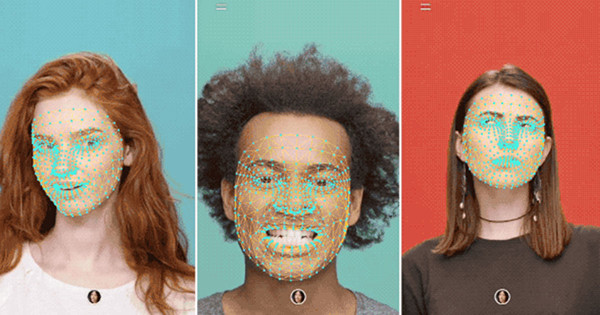
MediaPipe 的 Face Mesh 可以將人臉轉換為幾何網格模型,經由機器學習判斷人臉的表面和深度,再透過 468 個臉部標記 ( 面部姿態變換矩陣、三角形面部網格...等 ) 畫出 3D 的人臉網格,由於已經計算出立體空間的特性,這個方法常用於擴增實境 ( AR ) 相關的應用。
從 Mediapipe 官方介紹中可以知道,經過深度運算後的網格,可以更準確得標記出嘴唇、眼睛、鼻子...等立體的五官 ( 圖片來源 )。
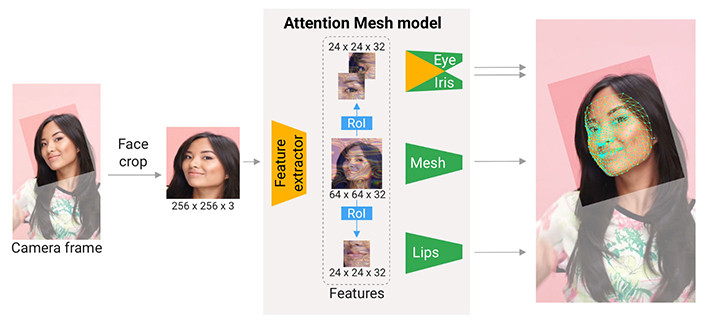
下方的程式碼延伸「讀取並播放影片」文章的範例,搭配 mediapipe 人臉網格的方法,透過攝影鏡頭獲取影像後,即時標記出人臉網格。
import cv2
import mediapipe as mp
mp_drawing = mp.solutions.drawing_utils # mediapipe 繪圖方法
mp_drawing_styles = mp.solutions.drawing_styles # mediapipe 繪圖樣式
mp_face_mesh = mp.solutions.face_mesh # mediapipe 人臉網格方法
drawing_spec = mp_drawing.DrawingSpec(thickness=1, circle_radius=1) # 繪圖參數設定
cap = cv2.VideoCapture(0)
# 啟用人臉網格偵測,設定相關參數
with mp_face_mesh.FaceMesh(
max_num_faces=1, # 一次偵測最多幾個人臉
refine_landmarks=True,
min_detection_confidence=0.5,
min_tracking_confidence=0.5) as face_mesh:
if not cap.isOpened():
print("Cannot open camera")
exit()
while True:
ret, img = cap.read()
if not ret:
print("Cannot receive frame")
break
img2 = cv2.cvtColor(img, cv2.COLOR_BGR2RGB) # 顏色 BGR 轉換為 RGB
results = face_mesh.process(img2) # 取得人臉網格資訊
if results.multi_face_landmarks:
for face_landmarks in results.multi_face_landmarks:
# 繪製網格
mp_drawing.draw_landmarks(
image=img,
landmark_list=face_landmarks,
connections=mp_face_mesh.FACEMESH_TESSELATION,
landmark_drawing_spec=None,
connection_drawing_spec=mp_drawing_styles
.get_default_face_mesh_tesselation_style())
# 繪製輪廓
mp_drawing.draw_landmarks(
image=img,
landmark_list=face_landmarks,
connections=mp_face_mesh.FACEMESH_CONTOURS,
landmark_drawing_spec=None,
connection_drawing_spec=mp_drawing_styles
.get_default_face_mesh_contours_style())
# 繪製眼睛
mp_drawing.draw_landmarks(
image=img,
landmark_list=face_landmarks,
connections=mp_face_mesh.FACEMESH_IRISES,
landmark_drawing_spec=None,
connection_drawing_spec=mp_drawing_styles
.get_default_face_mesh_iris_connections_style())
cv2.imshow('oxxostudio', img)
if cv2.waitKey(5) == ord('q'):
break # 按下 q 鍵停止
cap.release()
cv2.destroyAllWindows()

如果將原本攝影的畫面隱藏,就可以將產生的 3D 人臉網格套用在其他圖片裡,形成有趣的影像
import cv2
import mediapipe as mp
import numpy as np # 載入 numpy 函式庫
mp_drawing = mp.solutions.drawing_utils
mp_drawing_styles = mp.solutions.drawing_styles
mp_face_mesh = mp.solutions.face_mesh
drawing_spec = mp_drawing.DrawingSpec(thickness=1, circle_radius=1)
cap = cv2.VideoCapture(0)
with mp_face_mesh.FaceMesh(
max_num_faces=1,
refine_landmarks=True,
min_detection_confidence=0.5,
min_tracking_confidence=0.5) as face_mesh:
if not cap.isOpened():
print("Cannot open camera")
exit()
while True:
ret, img = cap.read()
if not ret:
print("Cannot receive frame")
break
img = cv2.resize(img,(480,320)) # 調整影像尺寸為 480x320
output = np.zeros((320,480,3), dtype='uint8') # 繪製 480x320 的黑色畫布
img2 = cv2.cvtColor(img, cv2.COLOR_BGR2RGB)
results = face_mesh.process(img2)
if results.multi_face_landmarks:
for face_landmarks in results.multi_face_landmarks:
# 繪製網格
mp_drawing.draw_landmarks(
image=output, # 繪製到 output
landmark_list=face_landmarks,
connections=mp_face_mesh.FACEMESH_TESSELATION,
landmark_drawing_spec=None,
connection_drawing_spec=mp_drawing_styles
.get_default_face_mesh_tesselation_style())
# 繪製輪廓
mp_drawing.draw_landmarks(
image=output, # 繪製到 output
landmark_list=face_landmarks,
connections=mp_face_mesh.FACEMESH_CONTOURS,
landmark_drawing_spec=None,
connection_drawing_spec=mp_drawing_styles
.get_default_face_mesh_contours_style())
# 繪製眼睛
mp_drawing.draw_landmarks(
image=output, # 繪製到 output
landmark_list=face_landmarks,
connections=mp_face_mesh.FACEMESH_IRISES,
landmark_drawing_spec=None,
connection_drawing_spec=mp_drawing_styles
.get_default_face_mesh_iris_connections_style())
cv2.imshow('oxxostudio', output) # 顯示 output
if cv2.waitKey(5) == ord('q'):
break # 按下 q 鍵停止
cap.release()
cv2.destroyAllWindows()
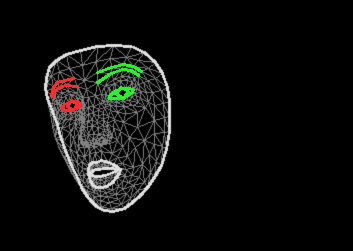
大家好,我是 OXXO,是個即將邁入中年的斜槓青年,我已經寫了超過 400 篇 Python 的教學,有興趣可以參考下方連結呦~ ^_^
